Testez votre application développée qui utilise une API en installant l'outil de test populaire Postman API sur Debian 11 Bullseye Linux.
Si vous développez un système client-serveur qui communique via une API REST, il est judicieux de tester l'API (côté serveur) séparément du client. Ici, Postman entre en jeu, c'est un outil freemium idéal pour développer et tester des API.
Les fonctions de Postman incluent un environnement de développement pour créer et développer des API, une fonction pour envoyer des demandes et diverses options de test. Il prend en charge REST, SOAP et GraphQL pour les requêtes. Un développeur peut effectuer des tests automatisés, les points de terminaison peuvent être simulés et le comportement de l'API peut être observé.
Postman est disponible en tant qu'application native pour Windows, Linux et Mac. C'est un produit commercial et la version de base est gratuite. Dans ce qui suit, nous n'utiliserons que la version de base.
Étapes pour installer Postman sur Debian 11 ou 10 -outil de test d'API
#1ère méthode utilisant le fichier Tarball
1. Mettre à jour et installer Wget
Ouvrez votre application de terminal de commande et exécutez d'abord la mise à jour du système. Pour nous assurer que le système est à jour et avec cela, nous installons également wget outil, dont nous avions besoin plus tard.
sudo apt update && sudo apt install wget -y
2. Télécharger Postman sur Debian 11
Téléchargez maintenant le fichier d'archive Postman directement sur notre Debian 11 Bullseye pour télécharger la dernière version de l'outil de test Postman directement à l'aide de la commande. Au lieu de visiter le site Web
wget https://dl.pstmn.io/download/latest/linux64
3. Extraire le fichier Postman Tar
Une fois le téléchargement terminé, nous utilisons ensuite la commande Tar pour extraire les fichiers disponibles. Cependant, pour nous assurer que nous ne supprimerons pas accidentellement le fichier extrait à l'avenir, nous l'extraireons sous /usr/bin .
sudo tar -xvf linux64 -C /usr/bin
4. Ajouter son dossier au système PATH
Eh bien, après avoir copié le dossier pour exécuter l'interface graphique Postman, l'utilisateur doit mentionner son chemin complet à chaque fois. Pour faciliter les choses, nous pouvons ajouter son dossier où nous l'avons copié, dans notre chemin de variables système.
echo 'export PATH="$PATH:/usr/bin/Postman"' >> ~/.bashrc
Maintenant, pour exécuter l'outil de test d'API interface, tapez simplement :
Postman
5. Créer un raccourci Postman Desktop &Launcher
Eh bien, si vous ne voulez pas utiliser Terminal pour ouvrir le facteur encore et encore, nous pouvons également créer son bureau ainsi que le raccourci Launcher. Voici les étapes à suivre :
sudo nano /usr/share/applications/Postman.desktop
Copiez et collez les lignes suivantes :
[Desktop Entry] Name=Postman API Tool GenericName=Postman Comment=Testing API Exec=/usr/bin/Postman/Postman Terminal=false X-MultipleArgs=false Type=Application Icon=/usr/bin/Postman/app/resources/app/assets/icon.png StartupWMClass=Postman StartupNotify=true
Enregistrer le fichier avec Ctrl + O et Entrez et fermez l'éditeur avec Ctrl + X .
Copiez également le raccourci créé sur le bureau :
cp /usr/share/applications/Postman.desktop ~/Desktop/
Autoriser le lancement :
Faites un clic droit sur le raccourci créé de Postman sur le bureau et sélectionnez Propriétés ⇒ Autorisations ⇒ Sélectionner le "Autoriser ce fichier à s'exécuter en tant que programme ".
Maintenant, vous aurez un raccourci dans le lanceur d'applications ainsi que sur le bureau.
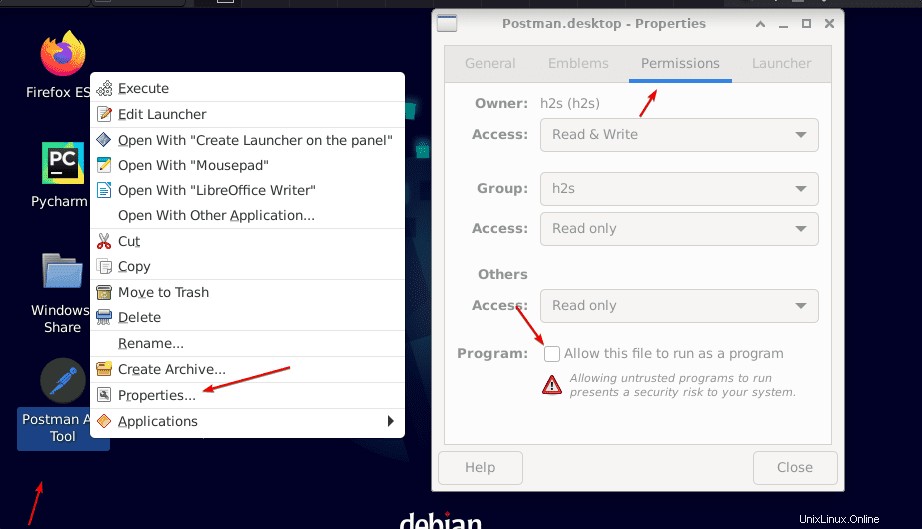
6. Désinstaller ou supprimer (facultatif)
sudo rm -r usr/bin/Postman
sudo rm /usr/share/applications/Postman.desktop
7. Interface de l'outil
Voici le Postman sur votre Linux Debian 11, maintenant si vous voulez apprendre à l'utiliser, reportez-vous à la documentation officielle.
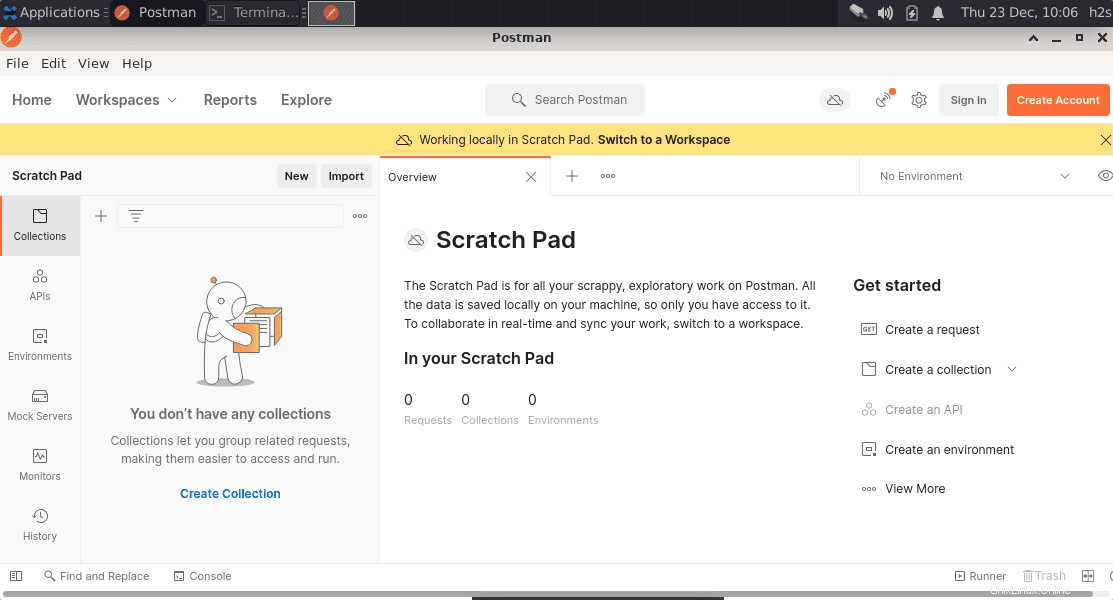
Méthode #2 :Utiliser Snap
Une autre méthode simple pour installer Postman consiste à utiliser snap. Cependant, il faut préférer la 1ère méthode, même si, si vous voulez alors voici les commandes.
8. Installer Snapd
sudo apt update sudo apt install snapd sudo snap install core
9. Utilisez Snap pour obtenir Postman
sudo snap install postman
Pour supprimer (si vous le souhaitez)
sudo snap remove postman
Autres tutoriels :
• Comment installer KDE Plasma sur Debian 11 Bullseye Linux
• Installer l'interface de ligne de commande IBM Cloud sur Linux
• 3 façons d'installer .NET 6 (dotnet) core Debian 11
• Installer WPS Office sur Debian 11 Bullseye